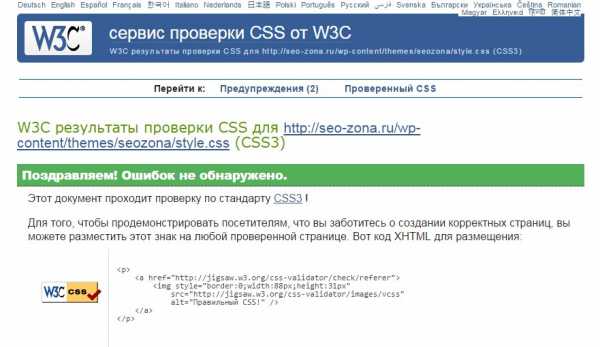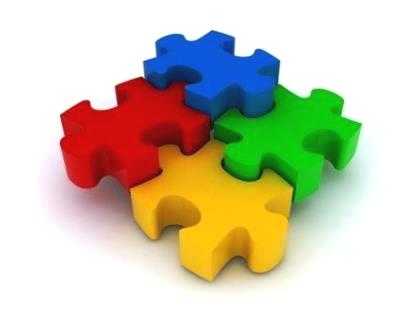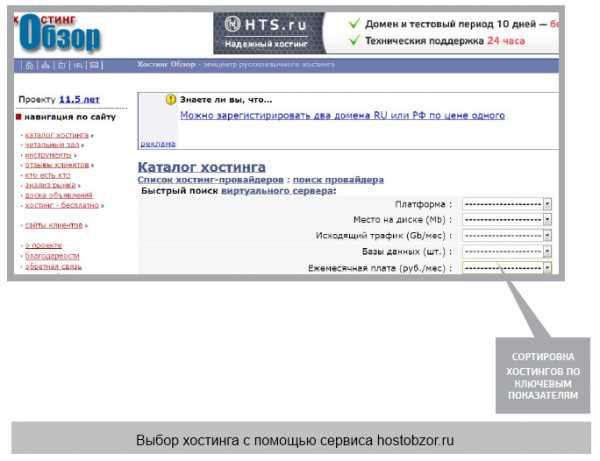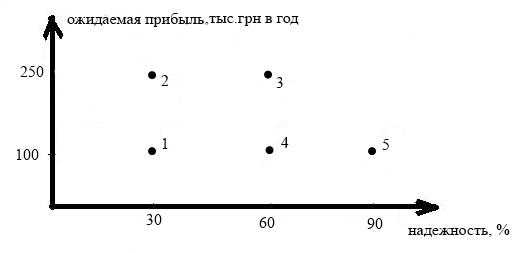Оптимизация Андроид устройств. Android оптимизация
Как ускорить работу смартфона или планшета Android (пошаговая инструкция)
Производительность любого мобильного девайса со временем падает, одновременно снижается и продолжительность его автономной работы. Это, по сути, неизбежное и нормальное явление, ведь приложения год от года становятся всё требовательнее к аппаратным ресурсам, а само устройство стареет. Однако «тормозная болезнь» нередко одолевает и совершенно новые смартфоны и планшеты, которым всего-то 2-3 месяца «от роду». Чем это объяснить и как ускорить работу устройства на базе Android — тема сегодняшнего разговора.
Причины замедления работы мобильного девайса
Помимо старения — физического износа аппаратных частей (в первую очередь аккумуляторной батареи) и «морального» отставания от потребностей программных средств, мобильные Андроид-устройства тормозят по следующим причинам:
- Установленные приложения занимают почти всю отведенную для них память, на экране множество ярлыков.
- Большое количество приложений работает в фоновом режиме (прописано в автозапуск). Иногда проблему создает одно-единственное сбойное приложение.
- В системе постоянно активны ресурсоемкие службы (например, геолокация, bluetooth, синхронизация программ с их ресурсами в Интернете).
- Экран настроен на максимальную яркость.
- На устройстве установлены «живые» обои, виджеты с анимацией и другие «украшалки».
- В системе скопились временные данные (мусор) множества программ.
- Устройство перегревается.
- Система заражена шпионским и вредоносным ПО.
- Неполадка в аппаратной части.
- Медленный Интернет (если проблема возникает при обмене данными с сетью).
Как определить, из-за чего возникает проблема
В отдельных случаях источник торможения работы телефона или планшета очевиден сразу. В других, что встречается чаще, однозначную связь установить нельзя, но кое-какие факты могут навести вас на мысли о потенциальных виновниках.
Замедление работы возникло неожиданно и резко, вы даже можете указать время, когда оно началось. Причиной, вероятнее всего, стало событие, предшествующее проблеме:
- Установка одного или нескольких приложений (сбой, конфликт).
- Установка обновления системы (сбой).
- Активация ресурсоемкой системной функции (например, геолокации) или изменение настроек системы (увеличение яркости экрана до максимума).
- Посещение неблагонадежного веб-сайта (вирусное заражение).
- Подключение к устройству карты памяти или USB-флешки (вирусное заражение, неисправность съемного накопителя).
- Установка SIM-карты (неисправность последней).
- Перенос программ на карту памяти из памяти устройства и наоборот (переполнение накопителя).
Тормоза возникли не одномоментно, начало заметить не удалось. В этом случае виновником, скорее всего, является что-то из следующего:
- Переполнение памяти девайса приложениями и их данными (временные файлы, кэш).
- Обновление приложений до версий с более высокими системными требованиями.
- Множество программ в автозагрузке.
- Сетевая активность большого количества приложений.
- Незащищенная работа пользователя в сети (некоторые вредоносные программы проявляют себя не сразу).
- Износ аккумулятора.
Алгоритм поиска и устранения источника лагов
Если устройство замедлило работу после события
- Постарайтесь припомнить, что вы делали с аппаратом накануне и по возможности выполните обратное действие: установите прежние настройки, удалите свежеустановленные программы, отсоедините подозрительные накопители и SIM-карты.
- Если неполадка возникла после установки обновления Android, сохраните важную информацию на ПК или съемном носителе и сделайте возврат аппарата к заводским настройкам. Функция возврата доступна из приложения «Параметры» — «Система» — «Восстановление и сброс», а также из загрузочного меню Recovery («Wipe/Hard reset»).
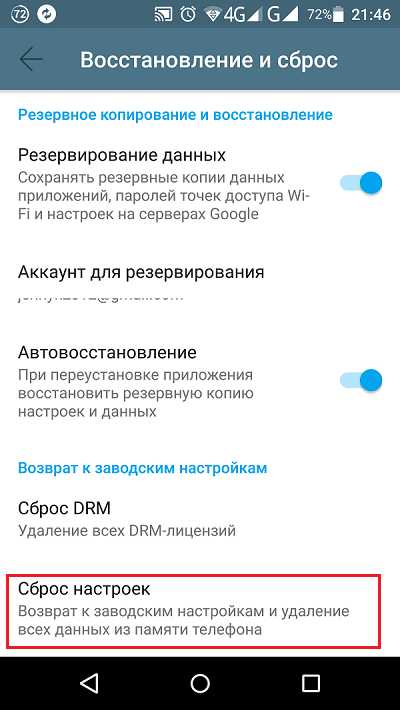
- Просканируйте систему на предмет заражения. Сделайте это, даже если вы только что вернули гаджет к заводским настройкам. Существуют вирусы, способные получать права суперпользователя (root), и даже полный сброс настроек не удаляет их с устройства.
Если лаги возникли постепенно и их причина неизвестна
Разгружаем оперативку
Первым делом определим, какие приложения больше всего нагружают Android-девайс, забивая своими процессами оперативную память.
- Запустите системную утилиту «Настройки» (Параметры), зайдите в раздел «Устройство» — «Приложения» — «Работающие» и проверьте, сколько оперативной памяти используется запущенными программами. Если почти вся, причина тормозов — большое количество фоновых процессов или автозапускаемых приложений. Завершите те, которые не используете (исключая системные). Для этого коснитесь приложения в списке, следом в разделе его свойств нажмите «Остановить».
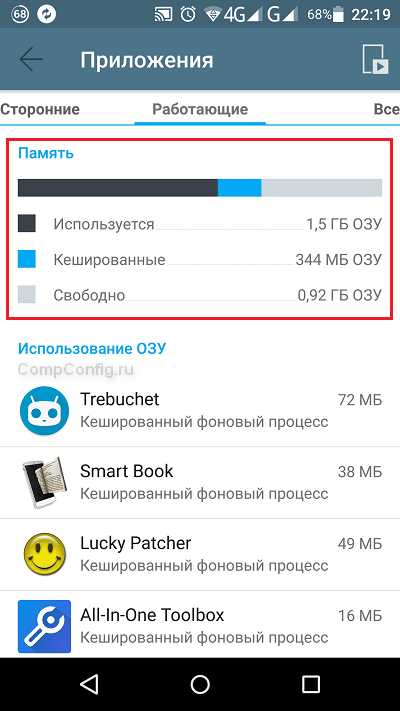
- Оценить влияние на производительность устройства разных программ и определить самые ресурсоемкие из них помогут опции из раздела «Для разработчиков» (находятся в группе настроек «Система»). Нужные данные скрыты за кнопкой «Статистика процессов».
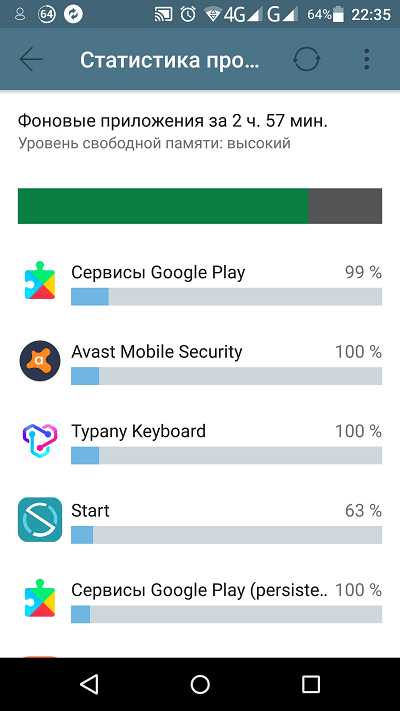
Если после остановки приложение самопроизвольно перезапускается, оно, вероятно, прописалось в автозагрузку. Чтобы удалить его оттуда, придется установить стороннюю программу с соответствующими функциями, так как в самом Андроиде этой возможности нет.
Вот некоторые из таких программ и ссылки на них:
Если быть точнее, они (как и их аналоги) не только управляют автозагрузкой, но и всесторонне оптимизируют систему: ускоряют при запуске и работе, чистят от мусора, сканируют на вирусы, деинсталлируют и переносят приложения на SD, охлаждают ЦП, ускоряют Интернет и т. д.
Так, например, выглядит интерфейс управления автозагрузкой в All-In-One Toolbox:

Освобождаем место в системном разделе накопителя и чистим мусор
Перейдем к оценке использования пространства в системном разделе.
Лаги обычно возникают после заполнения места, отведенного программам, на 70%. Узнать, сколько его у вас в запасе, можно по данным системных утилит и сторонних приложений (например, из списка выше). Только на одних версиях Android эта информация содержится в «Настройках» и разделе «Приложения», на других — в «Файловом менеджере», на третьих — где-то еще.
- Если накопитель устройства сильно заполнен, перенесите часть программ на карту памяти. Кнопка переноса на SD находится в свойствах программ (только тех, которые можно переносить). Там же, где и кнопка»Остановить».
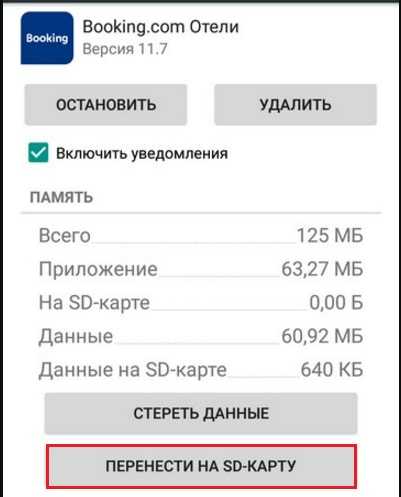
- Позитивно сказывается на производительности гаджетов и очистка ярлыков с рабочего стола. Пусть на нем будет только то, чем вы пользуетесь постоянно.
Остается еще одна проблема — мусор — временные и кэшированные данные программ. Их тоже следует периодически удалять. Это можно делать как поштучно — через свойства программы кнопками «Очистить кэш» и «Стереть данные», так и оптом, при помощи сторонних средств для оптимизации системы.
Оптимизируем систему для работы с приложениями
Что можно сделать, если после обновления на устройство установились программы с более высокими системными требованиями, чем были изначально:
- Обновить Android до последней версии. В новых выпусках работа с современными приложениями оптимизирована лучше.
- Установить менее требовательные программы-аналоги.
- Получить права root и установить на устройство кастомную (модифицированную) прошивку, очищенную от ненужных дополнений, которыми изобилуют официальные редакции Android. Конечно, если такая прошивка существует для вашего аппарата.
- Имея права root, немного разогнать процессор и создать в памяти накопителя файл подкачки (который будет служить дополнительной оперативной памятью).
Вот некоторые программы для создания файла подкачки:
Дополнительные меры оптимизации
Чтобы заряда батареи хватало всем компонентам устройства, снизьте яркость экрана до минимально приемлемого уровня. Вместо «живых» обоев установите статическую картинку и откажитесь от анимированных виджетов. Отключайте функции геолокации, bluetooth и Wi-Fi, когда не пользуетесь.
Также отключите эффекты анимации при прорисовке графических элементов. Для этого:
- Зайдите в «Параметры разработчиков».
- Найдите в списке опций «Окно: масштаб», «Переход: масштаб» и «Скорость анимации» (идут подряд).
- Зайдите в настройки каждого пункта и поставьте метку «Отключение анимации».
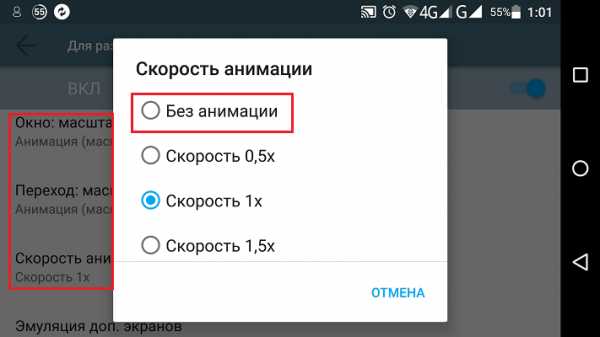
Это ускорит отображение графики.
Напоследок просканируйте девайс антивирусом со свежими базами.
Если устройство тормозит только при работе в Интернете
Чтобы ускорить на планшете или смартфоне Интернет:
- Для подключения к глобальной сети через сотового оператора используйте соединение 4G. Аппараты старше 3 лет могут не поддерживать этот тип связи, современные поддерживают почти все.
- При проблемах соединения по Wi-Fi настройте точку доступа на самый свободный канал вещания.
- Удалите из домашней Wi-Fi-сети все устройства, которые не поддерживают режим связи 802.11n или 802.11ac. Они замедляют всю сеть.
- Используйте на мобильном устройстве самые легкие сетевые приложения, в частности, облегченные браузеры с функцией сжатия трафика и отключенными картинками.
- Регулярно очищайте кэш сетевых приложений.
Отключение картинок в настройках браузера IceCat:

Кроме того, ускорить связь помогут программы:
Опция ускорения Интернета есть и в некоторых названных выше средствах оптимизации. Выбирайте любые.
compconfig.ru
Оптимизация Андроид - Мануал В Картинках
Довольно часто, на нашем сайте, посетители спрашивают как обновиться до последней версии Андроида, и еще чаще, оказывается, что обновиться не реально по ряду причин, остается лишь довольствоваться тем, что есть или оптимизировать Android имеющейся версии, сделав его шустрее и стабильнее.
Уже созданы программы для оптимизации Андроид, но ничто так не поможет Вам, как прямые руки.
Основные способы оптимизации Андроид рассмотрим в этой статье, если не поможет, пишите в комментариях, попробуем вместе другие, не столь популярные и не столь безопасные варианты.
Самый действенный способ оптимизации Android устройства
Начнем с самой первой ошибки, которую совершают все пользователи Андроид устройств даже не задумываясь о том, что это может сказаться на скорости работы устройства, или даже на стабильности его работы.
Ошибка заключается в установке на телефон уймы приложений, потребность в использовании которых крайне низка или отсутствует вовсе — у вас на смартфоне есть хоть одно приложение, которым вы пользуетесь меньше раза в неделю? оно действительно вам необходимо?
На самом деле часто встречаются случаи, когда на телефоне стоит около 10 приложений о существовании которых, пользователь даже не знает.
Каждое установленное приложение не просто лежит мертвым грузом на флешке телефона, если вы им не пользуетесь, приложение ЖИВЕТ своей жизнью в операционной системе android потребляя ресурсы — проверяет обновления или ожидает событий при которых необходимо активироваться.
Несколько таких приложений не должны повлиять на работу устройства (если у вас минимум 1gb оперативки и 2 ядра), но десяток неиспользуемых приложений (в том числе игры) уже дадут о себе знать затормаживая ваше устройства в моменты пиковых нагрузок (вызов, разговор по скайпу, съемка видео — если есть «глюки» или «тормоза», это первый звоночек перебора с приложениями).
Самые популярные приложения (не считая произведений компании Microsoft — skype и др) пытаются экономно расходовать ресурсы телефона, но большая часть приложений вообще не заточена под какую-либо экономию ресурсов, в этой связи первый совет — старайтесь не пользоваться (удалить с устройства) не популярными приложениями с низким рейтингом, малым количеством установок или плохими отзывами.
Если же после выполнения первого совета (при полностью заряженной батарее, после перезагрузки) ваш телефон все еще подвисает при звонках или серфинге в интернете (не нужно запускать игры и жаловаться что телефон подвисает 🙂 80% телефонов на андроиде даже не рассчитаны на игры), значит необходимо выполнить следующие шаги.
Этапы оптимизации Андроид устройства
- Зайдите в настройки телефона — (Settings)
- Выберите пункт меню — Приложения (Apps)
- Вы попали в список загруженных приложений, проведите пальцем по экрану справа налево
- Вы попали в список запущенных приложений (RUNNING или ТОЛЬКО ЗАПУЩЕННЫЕ), слева иконка приложения, его название, количество процессов работающих прямо сейчас, справа цифры потребления оперативной памяти (пример: 12MB)
- Просмотрите список, вы обнаружите множесто запущенных процессов, в том числе технических, которые обеспечивают работу самой операционной системы, с ними нет смысла бороться, если у вас nexsus и нужно бороться если у вас samsung (во втором случае, производитель ставит на телефон кучу своих собственных программ, через которые он продает пользователям свои приложения, сервисы, услуги — способ дополнительной монетизации).
- Запишите в текстовый файл на компьютере или в блокнот телефона друга, названия всех приложений, которые потребляют более 10MB оперативной памяти, кроме тех, которые в своем названии содержат слова — «com.», «Google», «Settings» «Service» (это служебные процессы, которые в 90% случаев необходимы для стабильной работы аппарата)
- Теперь выходите из списка работающих приложений и идите в список приложений, откуда вы обычно их удаляете (не путать с рабочим столом, который появляется при тапе на иконку домика — средняя клавиша телефона, если это не samsung)
- Читайте список, глядя на приложения и думайте, зачем вам это приложение, которое жрет столько метров памяти вашего телефона, может быть вы сможете прожить без него?
- Если решились — удаляйте.
- После того как, удалите несколько приложений, попробуйте перезагрузить телефон (это не обязательно, можно зайти в список приложений и снять все запущенные на фоне)
- Проверяйте вызов, серфинг по интернету, камеру, карты — все еще тормозит?
Если все вышеперечисленные рекомендации не дали результата, сбросьте список оставшихся программ, с указанием количества потребляемой памяти и модели устройства (телефон, смартфон, планшет), я отвечу с расписанной индивидуальной рекомендацией.
androidmir.org
Как оптимизировать Андроид?
Добрый день, уважаемые читатели!
Данная статья будет актуальна для всех владельцев Android смартфонов и планшетов, поэтому, если вы относитесь к их числу, не поленитесь дочитать до конца.
С течением времени в каждом устройстве, имеющем операционную систему, накапливается различный мусор в виде временных файлов, кэша и прочего шлака, который значительно тормозит работу. Особенно заметно это на Android-смартфонах со слабыми характеристиками (слабый процессор, мало оперативки).

Столкнувшись с тем, что смартфон начал жутко «тупить», вы начинаете во всём винить производителя — «что за дрова», «никому не посоветую такой» и т.д. Но очень часто производитель ни в чём не виноват — всему виной ваша халатность по отношению к своему любимому телефону. В чём это выражается?
В том, что вы НЕ ОПТИМИЗИРУЕТЕ работу Андроида, засоряя устройство кучей ненужных файлов, которые пожирают ресурсы процессора и отнимают часть оперативной памяти.[wp_ad_camp_1]
«Вот это новость!» — скажете вы. Да, для некоторых из вас это может стать открытием. Ведь об оптимизации и чистке кэша вам никто специально рассказывать не будет, пока вы сами этим не заинтересуетесь.
Но раз вы читаете данную статью, то интерес у вас есть. И сейчас я расскажу, как оптимизировать любые Андроид устройства, начиная от смартфона и заканчивая планшетом.
Оптимизация Андроид — просто и быстро
Для того, чтобы оптимизировать работу устройства на базе платформы Android, необходимо установить приложение Clean Master. Скачать его можно из Play Market абсолютно бесплатно.
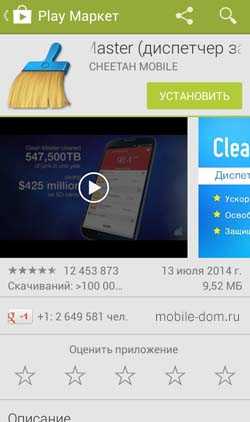
После установки запустите Clean Master. Вы увидите, сколько внутренней и оперативной памяти у вас задействовано на данный момент (в процентах). Также вы увидите 4 основных раздела, с которыми вам предстоит работать.

Для того, чтобы очистить весь мусор со смартфона, необходимо перейти на вкладку «Мусор». Приложение автоматически найдёт весь лишний хлам и предложит от него избавиться.
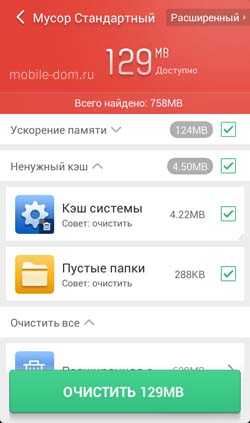
Нажмите «Очистить», и в течение нескольких секунд приложение удалит весь мусор.
Вкладка «Ускорение памяти» предложит вам ускорить работу некоторых приложений.

«Антивирус» просканирует все установленные приложения, выявит среди них потенциально опасные, а также предложит установить антивирусную программу от тех же разработчиков.
[wp_ad_camp_5]
«Менеджер приложений» позволяет оценить размер каждого приложения, а также даёт возможность удалять их или перемещать на SD-карту (почитайте ЗДЕСЬ о другом способе удаления приложений).
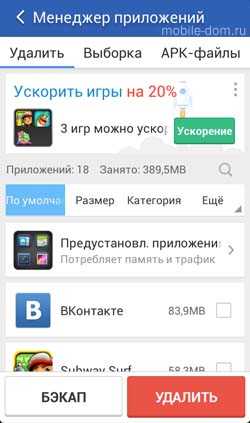
Таким образом, Clean Master позволяет быстро и легко оптимизировать Андроид путём ускорения оперативной памяти, очистки кэша и удаления ненужных файлов. Ваша задача состоит в том, чтобы периодически запускать это приложение и следовать рекомендациям, которые оно будет давать.
Кроме того, на рабочем столе рядом со значком Clean Master появится кнопка «Ускоритель», с помощью которой вы в любой момент сможете чистить оперативную память вашего устройства.

Свои отзывы, пожелания и предложения, связанные с оптимизацией Android, высказывайте, пожалуйста, в комментариях после статьи.
С уважением, Сергей Чесноков
Поделитеcь ссылкой на статью с друзьями:
Поделиться на Facebook ВКонтакте Twitter Одноклассники
Проголосуйте за статью:
mobile-dom.ru